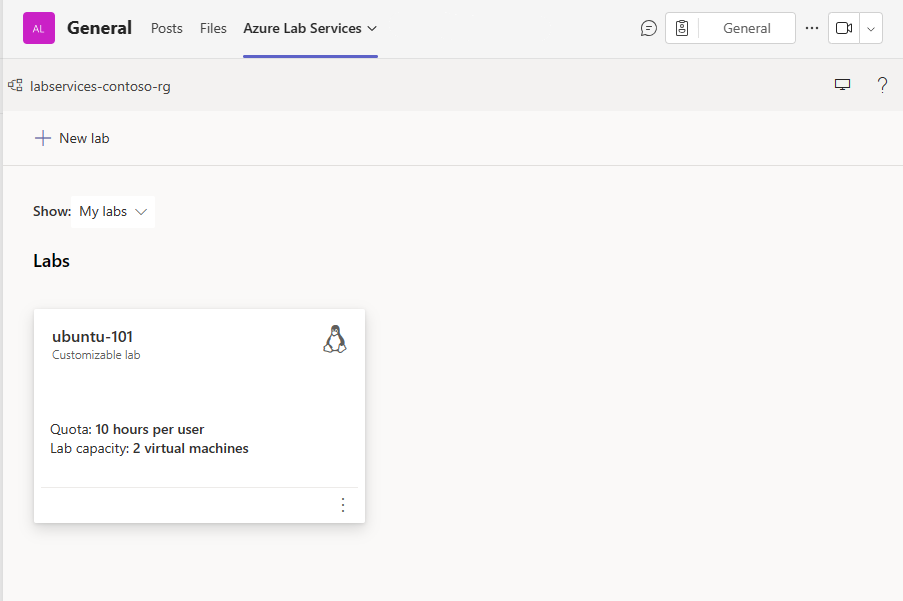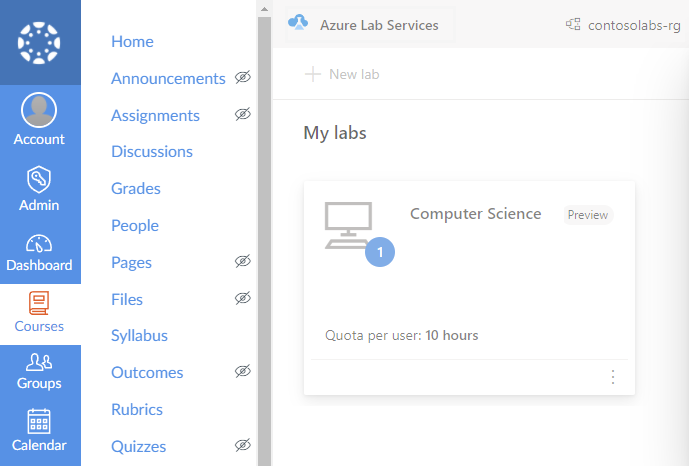培训
你当前正在访问 Microsoft Azure Global Edition 技术文档网站。 如果需要访问由世纪互联运营的 Microsoft Azure 中国技术文档网站,请访问 https://docs.azure.cn。
管理 Azure 实验室服务中的实验室
重要
Azure 实验室服务将于 2027 年 6 月 28 日停用。 有关详细信息,请参阅停用指南。
本文介绍如何创建和删除实验室。 它还说明了如何查看实验室计划中的所有实验室。
- 具有活动订阅的 Azure 帐户。 如果没有 Azure 订阅,请在开始之前创建一个免费帐户。
- 有权管理实验室的 Azure 帐户,例如实验室创建者、所有者、参与者或实验室服务参与者等 Azure RBAC 角色。 详细了解 Azure 实验室服务内置角色和工作范围。
- Azure 实验室计划。 如果还没有实验室计划,请按照快速入门:设置资源以创建实验室中的步骤操作。
- 一个或多个实验室。 若要创建实验室,请参阅教程:创建实验室。
重要
Azure 实验室服务将于 2027 年 6 月 28 日停用。 有关详细信息,请参阅停用指南。
导航到实验室服务 Web 门户:https://labs.azure.com。
选择“登录”。 选择或输入属于实验室计划中“实验室创建者”角色成员的“用户 ID”,然后输入密码。 Azure 实验室服务支持组织帐户和 Microsoft 帐户。
如果你在两个或更多个 Microsoft Entra 租户中具有“管理员”或“实验室所有者”角色,可以通过选择右上角的控件在实验室服务 Web 门户 (https://labs.azure.com) 中的租户之间切换,如以下屏幕截图所示:
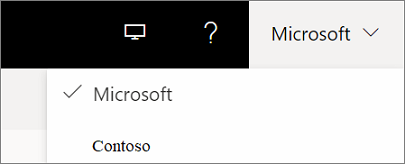
确认在所选资源组中看到所有实验室。
在实验室的磁贴上,你会看到实验室中的虚拟机数和每个用户的配额。
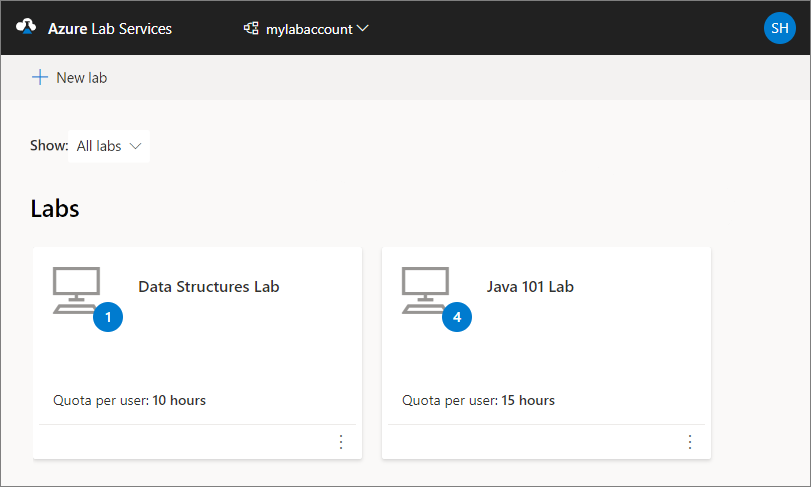
使用顶部的下拉列表选择另一实验室计划。 此时会在所选实验室计划中看到实验室。
备注
如果你被授予访问权限,但无法查看其他人的实验室,可以在“显示”筛选器中选择“所有实验室”而不是“我的实验室”。
可以访问 Azure 实验室服务网站,在没有组织帐户(来宾帐户)的情况下创建和管理实验室。 在这种情况下,需要 Microsoft 帐户或链接到 Microsoft 帐户的 GitHub 或非 Microsoft 电子邮件帐户。
你可以使用非 Microsoft 电子邮件帐户来注册和登录到实验室。 但注册要求显示,你首先需要创建一个已链接到非 Microsoft 电子邮件地址的 Microsoft 帐户。
你可能已经有一个链接到非 Microsoft 电子邮件地址的 Microsoft 帐户。 例如,如果用户已经将其电子邮件地址与其他 Microsoft 产品或服务(如 Office、Skype、OneDrive 或 Windows)一起使用,则该用户已经获得了一个 Microsoft 帐户。
使用实验室注册链接登录实验室时,系统会提示输入电子邮件地址和密码。 如果你使用未链接到 Microsoft 帐户的非 Microsoft 帐户登录,则将收到以下错误消息:
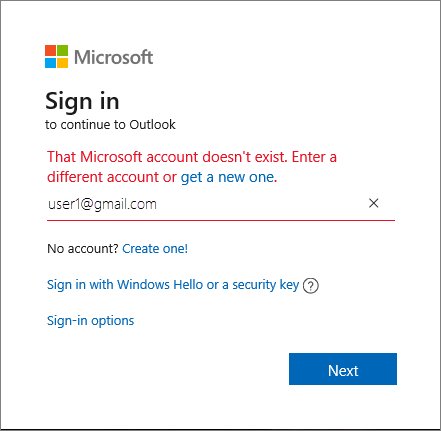
按照以下步骤注册新的 Microsoft 帐户。
你可以使用现有的 GitHub 帐户注册和登录到实验室。 如果你已经有一个链接到 GitHub 帐户的 Microsoft 帐户,可以登录并继续实验室注册过程。
若要将 GitHub 帐户链接到 Microsoft 帐户,请执行以下操作:
选择“登录选项”链接。
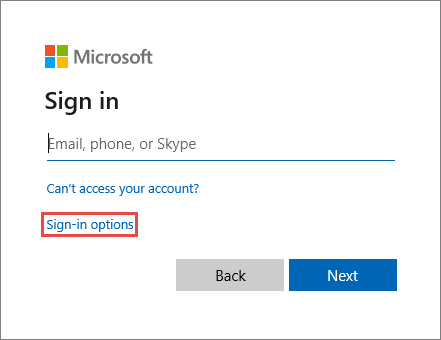
在“登录选项”窗口中,选择“用 GitHub 登录”。
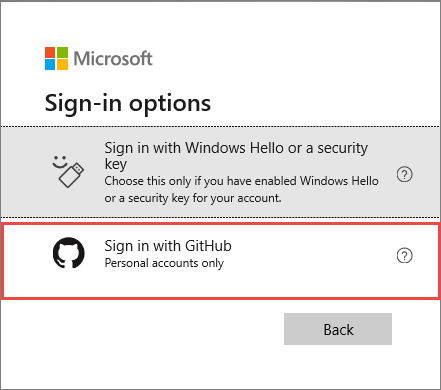
在出现提示时,创建一个链接到你的 GitHub 帐户的 Microsoft 帐户。 如果选择“下一步”,则会自动执行链接。 然后立即登录并连接到实验室。
在实验室对应的磁贴中,选择角落里的三个点 (...),然后选择“删除”。
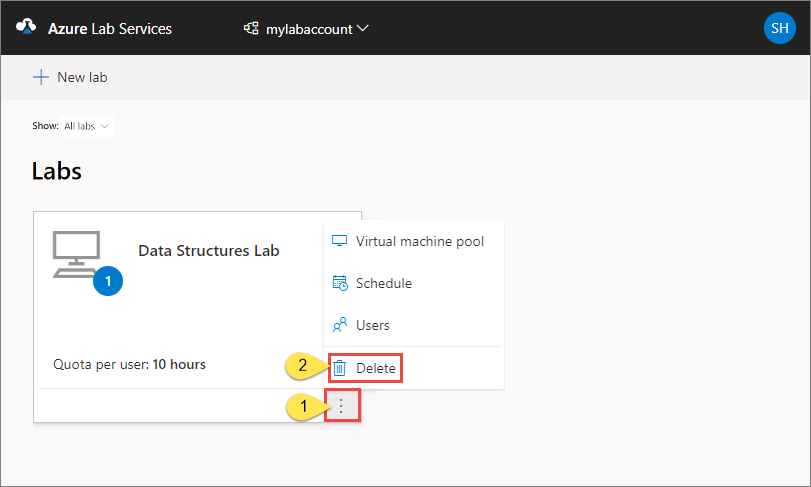
在“删除实验室”对话框中,选择“删除”以继续删除操作。
若要从当前实验室切换到另一教室实验室,请在顶部选择实验室下拉列表。
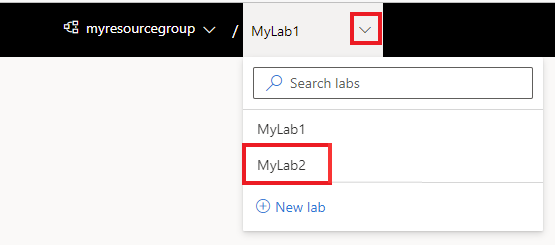
若要切换到其他组,请选择左侧下拉列表,然后选择实验室计划的资源组。 若要切换到其他实验室帐户,请选择左侧下拉列表,然后选择实验室帐户名称。 Azure 实验室服务门户先按实验室计划的资源组/实验室帐户组织实验室,然后按实验室名称组织实验室。
请参阅以下文章: